Підключіть Windows IoT Odoo¶
Віртуальний IoT box - це комп’ютерна програма, яку потрібно завантажити та встановити на комп’ютері Windows. Для цього потрібна операційна система Windows із базою даних Odoo 16 або новішої версії.
Віртуальний IoT Windows працює так само, як фізичний IoT, із можливістю запускати більшість тих самих пристроїв. З ним працюють усі POS пристрої, наприклад, ваги чи принтер. Також працюватимуть платіжні термінали, але варто зазначити, що пристрої MRP несумісні. Сюди входять камери або інструменти вимірювання.
Передумови¶
Для завершення інсталяції Windows IoT знадобляться такі елементи.
База даних Odoo 16 або будь-яка версія вище.
IoT сумісні пристрої (крім зазначених вище). Зверніться до: Сумісні пристрої Odoo IoT.
Драйвери пристроїв для Windows.
Примітка
Odoo рекомендує використовувати оновлену, останню версію Windows (Windows 10/11), оскільки деякі старіші операційні системи можуть призвести до того, що віртуальний IoT (Інтернет речей) Windows не працює.
Комп’ютер Windows (ноутбук, настільний комп’ютер або сервер).
Підписка Odoo IoT. Зверніться до: Вимоги до Інтернету речей (IoT).
Підключіть віртуальний блок Windows IoT до бази даних Odoo¶
Віртуальний IoT box Windows легко налаштувати за кілька простих кроків. Виконайте цю процедуру під час першого встановлення програмного забезпечення віртуального IoT Windows.
Завантаження та початкова інсталяція¶
Щоб розпочати інсталяцію, перейдіть до пакета інсталяції Odoo 16 або новішої версії для спільноти – випуск Windows на сторінка завантаження Odoo. Далі встановіть і налаштуйте файл Odoo .exe. Після екрана з інструкціями натисніть Далі, щоб розпочати встановлення та прийняти TOS.
Під час наступного кроку встановлення виберіть Odoo IoT зі спадного меню Виберіть тип встановлення.
Example
Для довідки слід встановити наступне:
Сервер Odoo
Odoo IoT
Nginx WebServer
Ghostscript interpreter
Переконайтеся, що на комп’ютері достатньо місця для інсталяції та натисніть Далі.
Встановлення місця призначення та завершення встановлення¶
Щоб завершити інсталяцію, виберіть Папка призначення і натисніть Встановити.
Порада
Вибір C:\odoo як місце встановлення дозволить запустити сервер Nginx. Якщо папка не існує, створіть її. Інакше інсталяційні файли будуть розповсюджені по всьому жорсткому диску.
Попередження
Віртуальне програмне забезпечення Windows IoT Odoo не слід інсталювати в жодному з каталогів користувача Window. Це не дозволить ініціалізувати Nginx.
Встановлення може зайняти кілька хвилин. Після завершення натисніть Далі, щоб продовжити.
Переконайтеся, що Почати Odoo позначено, і натисніть Завершити. Після встановлення сервер Odoo запуститься та автоматично відкриє http://localhost:8069 у веб-браузері. Веб-сторінка має відображати домашню сторінку IoT.
Дивись також
Може знадобитися перезапуск програми Windows IoT, якщо веб-браузер нічого не відображає. Перезапустіть Windows IoT
Підключення пристроїв¶
Потім підключіть пристрої IoT до комп’ютера Windows. Windows має автоматично виявити пристрій, оскільки драйвер попередньо встановлено на комп’ютері. Якщо ні, знайдіть і встановіть драйвер Windows для пристрою.
Важливо
Більшість пристроїв автоматично підключаються до машини Windows для Windows IoT через Windows Plug-N-Play (PnP). Однак, якщо Windows не розпізнає пристрій автоматично після підключення, можливо, адміністратору доведеться встановити відповідні драйвери вручну.
Автоматично розпізнані пристрої:
Звичайні чорнильні/тонерні принтери
Принтери чеків (Epson/Star)
Barcode scanners
Вимірювальні пристрої (хоча певна конфігурація налаштувань вимірювального пристрою потрібна) Перегляньте цю документацію: Підключення вимірювального інструменту
Пристрої не розпізнаються автоматично (потрібно завантажити драйвер вручну):
Принтери етикеток (Zebra)
Ваги
Перегляньте відповідне обладнання на веб-сайті виробника. Потім завантажте драйвери та встановіть їх на машину з Windows. Повторно підключіть відповідний пристрій, і Windows знайде пристрій.
Після підключення пристроїв до комп’ютера оновіть домашню сторінку IoT і переконайтеся, що пристрій видно. Якщо ні, перезавантажте обробники через домашню сторінку IoT.
Нарешті, підключіть Windows IoT до бази даних, використовуючи наявні інструкції (вручну за допомогою маркера).
Дивись також
Тепер встановлення завершено, пристрої, підключені до IoT, можна використовувати для завершення процесів/дій.
Вирішення проблем¶
Перезапустіть Windows IoT¶
У деяких випадках ручний перезапуск фізичного ящика IoT може вирішити проблему того, що блок IoT не відображається в базі даних. Для вікна Windows virtual IoT ручний перезапуск сервера Odoo може вирішити проблеми з підключенням до бази даних.
Щоб перезапустити віртуальний сервер Windows IoT:
Введіть
Послугиу Панель пошуку Windows.Виберіть додаток і перейдіть до служби Odoo.
Клацніть правою кнопкою миші на Odoo і виберіть Запустити або Перезапустити. Ця дія вручну перезапустить сервер Odoo IoT.
Брандмауери¶
Брандмауери забезпечують безпеку пристроїв. Іноді вони можуть блокувати з’єднання, які повинні бути встановлені. Віртуальне програмне забезпечення Windows IoT може бути недоступним для LAN через брандмауер, який блокує підключення. Зверніться до місцевої служби підтримки ІТ, щоб зробити винятки (виявлення мережі) у програмі ОС або брандмауер. Windows має власний брандмауер, як і інші програми захисту від вірусів.
Example
Клієнт може зіткнутися з моментом, коли він може перейти на домашню сторінку IoT, але не може отримати доступ до неї з іншого комп’ютера/мобільного пристрою/планшета в тій самій мережі.
Створення винятку в Windows Defender¶
Можна дозволити іншим пристроям отримувати доступ до віртуального Windows IoT, утримуючи брандмауер увімкненим. Це робиться шляхом створення правила в Windows Defender і дозволу зв’язку через порт 8069. Нижченаведений процес описує дії, які необхідно виконати, щоб зробити цей виняток.
Створіть правило в Windows Defender¶
Спочатку відкрийте Брандмауер Windows, перейшовши до і ввівши Брандмауер. Потім відкрийте програму . У меню ліворуч перейдіть до Розширені налаштування.
Після вибору Розширені налаштування натисніть Правила вхідних повідомлень у меню ліворуч. Потім у правому стовпчику меню (під Вхідні правила) натисніть Нове правило, щоб створити нове правило.
Налаштувати нове правило¶
На екрані виберіть Порт. Потім натисніть Далі. На сторінці залиште застосування правила TCP. Потім виберіть Окремі локальні порти для параметра порти. У текстовому полі введіть 8069, 443. Нарешті натисніть Далі, щоб перейти до наступного кроку.
На сторінці виберіть Дозволити підключення і натисніть Далі. Наступною сторінкою майстра є сторінка Профіль. На цій сторінці виберіть будь-який тип підключення, застосовний до мережі, у якій працює машина Windows. В ідеалі виберіть лише Приватний підключення. Тип підключення Приватний є найбезпечнішим підключенням, але дозволяє вибраному порту обмінюватися даними. Натисніть Далі, щоб продовжити.
Нарешті, призначте правилу нову унікальну назву. Наприклад, ця назва може бути Odoo. За бажанням додайте короткий опис у поле Опис. Натисніть Готово, щоб завершити роботу майстра Налаштування правил. Тепер нове правило активне, і пристрої можуть підключатися до віртуального вікна Windows IoT.
Виняток Worldline¶
Worldline - це платіжний термінал, який можна підключити до системи Odoo PoS (точка продажу). Це дає клієнтам комплексний і плавний досвід оплати. Worldline доступний у Бельгії, Нідерландах і Люксембурзі.
У разі використання сервера Windows IoT для підключення платіжного терміналу Worldline необхідно створити виняток у брандмауері Windows, щоб можна було встановити з’єднання між базою даних Odoo/IoT і Worldline.
Дивись також
Щоб створити виняток, спершу відкрийте програму Брандмауер Windows Defender на комп’ютері Windows. Це можна зробити, ввівши windows defender на панелі Пошук.
Далі клацніть Розширені налаштування в меню ліворуч.
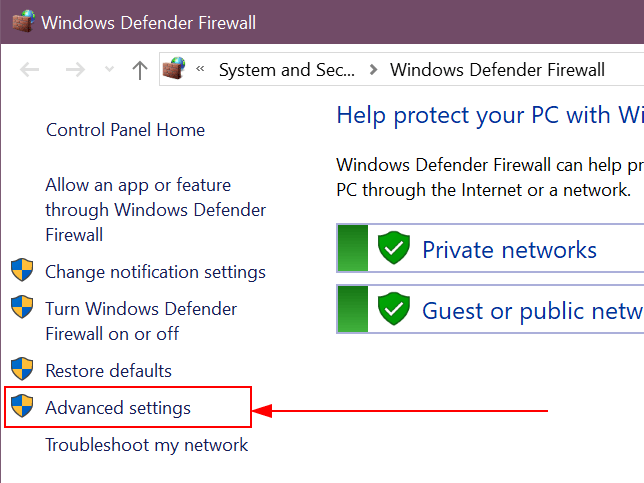
У меню ліворуч виберіть Вхідні правила.
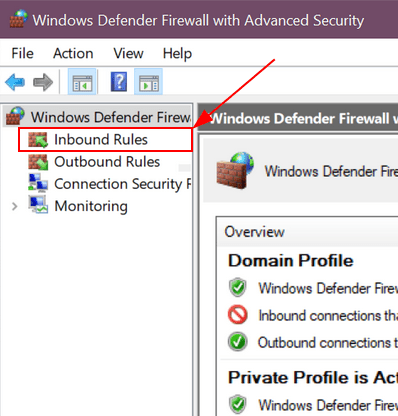
Після вибору Вхідні правила виберіть Нове правило у крайньому правому меню.
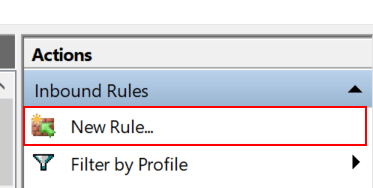
Потім для Тип правила виберіть перемикач для Порт. Натисніть Далі, щоб продовжити налаштування.
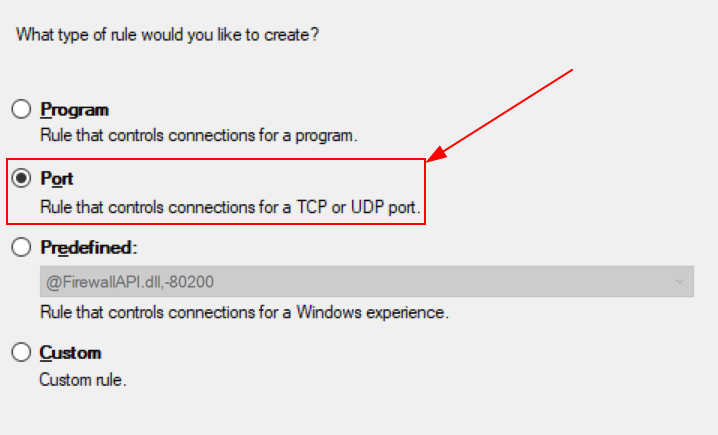
На сторінці Протоколи та порти виберіть перемикач для TCP у розділі Чи застосовується це правило до TCP чи UDP?.
Далі в розділі Це правило застосовується до всіх локальних портів чи до певних портів? виберіть перемикач для Певних локальних портів. Потім введіть 9050 і натисніть Далі, щоб продовжити.
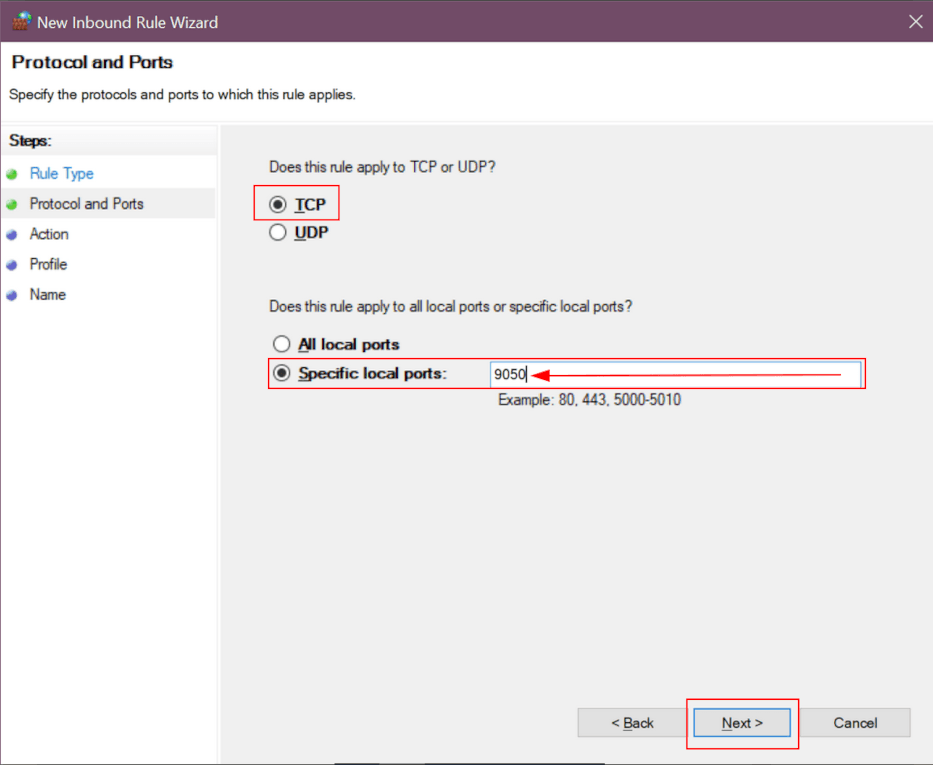
Наступний екран - сторінка Дія. У розділі Яку дію слід виконати, коли з’єднання відповідає вказаним умовам?, виберіть перемикач для Дозволити з’єднання. Потім натисніть Далі, щоб продовжити.
З’явиться сторінка Профіль. У розділі Коли застосовується це правило?, залиште три прапорці для: Домен, Приватний і Загальнодоступний. Клацніть Далі, щоб перейти до сторінки угоди про іменування.
На сторінці Назва введіть Odoo Worldline у полі Назва. Введіть Опис (необов’язково). Нарешті, коли все буде готово, натисніть Готово.
Остаточне Вхідне правило має виглядати так:
Odoo Worldline |
|
|---|---|
Профіль |
Всі |
Увімкнено |
Так |
Дія |
Дозволити |
Перевизначити |
Ні |
Програма |
Будь-який |
Локальна адреса |
Будь-який |
Віддалена адреса |
Будь-який |
Протокол |
TCP |
Локальний порт |
9050 |
Віддалений порт |
Будь-який |
Авторизовані користувачі |
Будь-який |
Авторизовані комп’ютери |
Будь-який |
Авторизовані локальні керівники |
Будь-який |
Власник локального користувача |
Будь-який |
PolicyAppld |
Немає |
Пакет додатків |
Будь-який |
Видалення Windows IoT¶
Видалення віртуального Windows IoT виконується через менеджер програм Windows. Використовуючи будь-яку версію Windows, знайдіть program. Потім виберіть Додати або видаллити програми на панелі керування. Знайдіть Odoo і натисніть меню з трьома крапками, щоб видалити.
Підтвердьте видалення та виконайте кроки для видалення в посібнику з видалення Odoo.